
Agar kita tidak bisa klik kanan di dekstop kompter dan pada Windows Explorer
Bila kita mempunyai tujuan untuk keamanan komputer kita yaitu agar orang lain ga bisa klik kanan pada dekstop kita dan pada windows explorer yang ada pada komputer kita, kita cukup mengoprek regedit kita ajah di :
1.Masuk ke regedit (dari menu Run)
2. lalu menuju ke HKEY_CURRENT_USER\Software\Microsoft\Windows\CurrentVersion\Policies\Explorer
3. nah lalu lo klik kanan ajah di tempat yang kosong – New – DWORD Value – dan ubah namanya menjadi “NoViewContextMenu”
4. Isi kan dengan angka 0 atau 1 (0 = Disable dan 1 = untuk enable/sembunyiin)
5. restart deh agar kita tau perubahannya
Semoga membantu

Dalam Mempercepat Kinerja Windows bag.2 ini gw akan mencoba Sharing Beberapa cara agar kerja kita di windows ga bikin gregetan dan bikin kita naik Pitam, hehehehe, halang ngomong apa sieh ini yo Wish lah kalo gitu kita lanjut azah deh cara – cara yang cukup meumpuni nah ini dia :
LANGKAH PERTAMA
1. Di desktop ada yang namanya My Computer lalu di klik kanan dan pilih Properties.
2. Setelah masuk ke dalam Sytem Properties biasanya kita langsung di munculkan Informasi Sistem Windows anda, PEntium berapa dan RAM nya berapa..cuma kita ga bahas itu (jadi ngawur deh).
3. Klik pada tab.Advanced pada tulisan Performance klik Setting.
4. Setelah di klik setting muncul jendelan Performance Option dan di Tab Visual Effects pilih atau klik di Button/Lingkaran kecil “Adjust for best performance” – di Ok dah.
Ket: pada langkan 1 itu tujuannya agar saat kita klik menu tidak banyak Effect atau Animasi (yang bisa membuat lamabat) sehingga kinerja Windows bisa lebih cepat.
LANGKAH KE DUA
1. Dari menu Start Klik RUN.
2. Ketikkan msconfig.
3. setelah masuk klik di tab.Startup.
4. nah Hilangkan tanda centang yang ada sesuai dengan kebutuhan artinya pada startup ini adalah program2 yang di jalankan pada saat Windows pertama kali start up/di nyalain,nah kita tinggal pilih dah program apa aja yang mo di jalankan,TETAPI kalo pengen di hingkan semua tanda centangnya pun gpp agar saat start up windows kita lebih cepat alias ngebut.
5. Ok

Kebetulan saya Pengguna setia Windows XP, maka saya Membagi beberapa Tips. Memang menyebalkan jika komputer kita lambat nya kaya penganten.apa lg bagi Komputer yang menggunakan RAM sebesar 512 MB, Ada beberapa cara agar kinerja Windows lebih cepat dan maksimalnah salah satu cara yaitu dengan mengatur agar Windows tidak membuat paging ke disk agar performance komputer semakin meningkat, berikut ini Caranya :
1. Klik Start – Run
2. ketik Regedit
3. Ikuti Proses berikut HKEY_LOCAL_MACHINE\SYSTEM|Current ControlSet\Control\SessionManager\MemoryManagement.
4. Ubah value DisablePagingExecutive menjadi 1.
*Berikut sedikit cara agar windows lebih cepat lagi
salah satu cara nya yaitu Dengan cara menonaktifkan Indexing Service di windows.nih gw sharing ilmunye di bewah ini :
1. klik start – Control Panel
2. klik 2 kali di Administrative Tools
3. Klik 2 kali di “Services”
4. Pada Indexing Service – KLik kanan properties – pada startup type klik tanda panah ke bawah dan pilih disable – ok
* Lakukan Clean disk dan diskdefragment (jng terlalu sering)
dari menu Start – Program – accesories – System tools – pilih clean disk dan defragmen.
Semoga Membantu
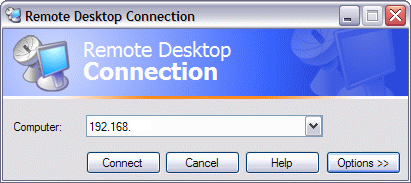
Ada kalanya kita bagai seorang IT memerlukan suatu remote server yang bisa di perlukan untuk melihat komputer dari jarak jauh.Nah untuk meremote ini kita memerlukan suatu media remote yang bisa di andalkan salah satu media remote yang cukup bisa diandalkan adalah REMOTE DESKTOP CONNECTION yang terdapat di dalam Windows XP.Kali gw akan mencoba Sharing settingan apa saja yang di perlukan agar kita bisa menjalankan REMOTE DESKTOP CONNECTION,Ok lah kalo begitu..kita lanjut :
*NB: Sebelum melakukan REmote ini yang harus di perhatikan HARUS ADA PASSWORD ADMINISTRATOR. Kalo belom ada bikin di control Panel – User Account Mis: NAma nya Umar PAssword: umar123
untuk komputer server
1. di desktop di klik kanan pada My Computer – Properties.
2. Pilih tab Remote – centang pada Allow user to connect remotely to this computer. dan udah gitu klik OK.
3. setelah cara di atas dilakukan kemudian klik Start – Control PAnel – Windows Firewall.
4. Setelah muncul pilih tab Exceptions dan kasih tanda centang pada Remote Desktop.
5. Pastikan No.IP dan Username juga passwordnya komputer server udah kita ingat.
Berikut ini caranya Agar kita bisa ngeremote Server yang tadi udah kita setting:
dari komputer USer :
1. Klik Start – All Programs – Accessories – Communications – Remote Desktop Connection.
2. Masukkan No.Ip yang tadi udah di ingat dan kalo udah berhasil masuk kedalamnya kemudian masukkan Username dan PAssword Komputer server – Connect
3. dan bagi komputer server yang kita remote tidak bisa di pakai aktifitas,karena posisi komputer server dalam keadaan Log Off.

Google menjanjikan dengan akan hadirnya operating system berbasiskan cloud yaitu Chrome OS era zamannya virus akan berakhir. Engineering Director Google, Linus Upson telah menjanjikan kepada pengguna internet bahwa Chrome OS akan membuat era malware, virus dan trojan akan berakhir. Google menjanjikan hal yang disebut majalah New Scientist sebagai “surga antivirus” pada Chrome OS. Upson menjanjikan arsitektur keamanan tinggi pada Chrome OS agar pengguna tidak direpotkan dengan virus, malware, trojan dan update keamanan.
Ironisnya, Google juga sempat direpotkan dengan celah keamanan pada browser Chrome. Dua celah keamanan yang ada pada browser Chrome, yakni kode berbahaya pada Chrome Tab Sandbox dan Proses Tab dengan memory korup telah diperbaiki. Semua perubahan keamanan dan update terbaru dapat sobat lihat di situs Google Chrome : http://googlechromereleases.blogspot.com/2009/07/stable-beta-update-bug-fixes.html
Jadi apakah masa depan cloud computing akan lebih aman dari system yang kita gunakan sekarang, di mana saat ini kita harus mendownload patch keamanan untuk memperbaiki software yang kita gunakan?. Menurut Paul Jackson dari Forrester Research, mendownload update keamanan akan menjadi tren yang ketinggalan pada saatnya era cloud computing, karena update kemananan membutuhkan instalasi untuk memperbaiki software.
Sedangkan menurut Robert Caunt, seorang analyst dari CSS Insight mengatakan bahwa Google telah mempunyai jam terbang yang tinggi dalam masalah kemanan, spam filter pada Gmail dan deteksi phising pada search engine Google. Dan Google telah menerapkan system keamanan yang bagus. Di akhir tulisan ini saya hanya ingin mengatakan “Mari kita tunggu saja pembuktianya” walaupun dalam hati kecil saya mengatakan belum yakin 100%.

Bagi anda yang suka browsing tentunya penggunaan internet menjadi sesuatu yang tidak bisa dipisahkan. Apalagi jika hal tersebut menyangkut pekerjaan. Misal untuk cek email, update blog, mencari informasi dan lain sebagainya. Jika koneksi internet anda sudah broadband, 3G dan sekelasnya mungkin tidak terlalu bermasalah (bukan berarti tidak ada masalah sama sekali lho…). Namun jika koneksi internet anda masih menggunakan dial up apalagi masih menggunakan GPRS dari HP sebagai modemnya, anda terpaksa harus sedikit bersabar dengan koneksi internet yang “lemot” bagaikan bekicot heeeeee………. Kita bisa meminimalkan agar koneksi internet tidak terlalu lambat banget. Sebenarnya ada banyak tool/applikasi yang bisa dipakai untuk mempercepat koneksi internet baik yang gratisan atau yang berbayar seperti Speed ConnectInternet Accelerator, web accelerator, ashampho internet accelerator, fosSpeedconsole dll.
Pada postingan kali ini saya akan bahas cara mempercepat Koneksi Internet dengan tweak registry pada komputer kita dan tweak konfigurasi browser Mozilla Firefox. Mudah-mudahan dengan tips dan trik berikut ini koneksi internet yang kita gunakan sedikit menjadi lebih baik.
Ada beberapa setingan yang harus dirubah di registry komputer kita, seperti Setting Shared Folder dan boot jika komputer kita terhubung dengan jaringan komputer lain, setting file temporary pada browser, Cache DNS, mengurangi Bandwidth Update Windows dll. Kali ini yang akan kita lakukan adalah Optimalisasi DNS Lookup. Ini adalah salah satu cara untuk meningkatkan atau mempercepat koneksi internet, dan untuk mengubahnya kita bisa menggunakan software TCP/IP Optimizer. Namun kali ini yang akan kita lakukan adalah dengan tweak registry yang ada di komputer kita (tanpa software).
Caranya :
1. Klik menu Start > Run
2. Pada kotak dialog Run ketikkan regedit, lalu klik OK.
3. Sekarang kita cari alamat registry ini : HKEY_LOCAL_MACHINE\SYSTEM\Current ControlSet\Services\Tcpip\ServiceProvider.
4. Setelah kita berada di direktori ServiceProvider ubah nilai-nilai dibawah ini semuanya menjadi 1.
* DnsPriority=1
* HostsPriority=1
* LocalPriority=1
* NetbtPriority=1
5. Tutup registry restart komputer.
=== Tweeking Firefox ====
Peringatan !!! : Saya tidak menyarankan anda untuk melakukan cara ini jika anda belum mahir betul. Tweaking ini sendiri sebenarnya dikeluarkan oleh pengembang firefox jadi tidak sembarang tweaking, namun jika anda berani mencoba resiko ditanggung sendiri yaaa kalau anda salah memasukkan nilainya, karena setelah tweaking tidak ada opsi/menu untuk mengembalikan settingan default firefox, untuk mengembalikan ke default harus dilakukan secara manual. Jadi jika anda berani melakukannya tolong dicatat satu persatu semua perubahan tweaking yang anda lakukan.
1. Ketik : “about:config” tanpa tanda petik di firefox anda kemudian enter.
2. Akan keluar peringatan seperti ini :
3.Klik Saya berjanji akan berhati-hati, setelah itu akan keluar sebuah settingan untuk tweaking firefox.
4. Untuk merubahnya, klik 2 kali pada masing-masing nama pengaturan dan masukkan data perubahannya.
5. Jika data dibawah tidak terdapat dalam settingan default firefox, klik kanan pilih New. Untuk data berupa angka, pilih Integer, untuk true/false pilih Boolean.
Parameter-parameter setting :
I. Untuk pengguna Dial Up
1. Set “browser.cache.disk_cache_ssl : true”
2. Set “browser.xul.error_pages.enabled : true”
3. Set “network.http.max-connections : 32?
4. Set “network.http.max-connections-per-server : 8?
5. Set “network.http.max-persistent-connections-per-proxy : 8?
6. Set “network.http.max-persistent-connections-per-server : 4?
7. Set “network.http.pipelining : true”
8. Set “network.http.pipelining.maxrequests : 8?
9. Set “network.http.proxy.pipelining : true”
10. Set “plugin.expose_full_path : true”
11. Set “signed.applets.codebase_principal_support : true”
12. Set “content.interrupt.parsing : true”
13. Set “content.max.tokenizing.time : 3000000?
14. Set “content.maxtextrun : 8191?
15. Set “content.notify.backoffcount : 5?
16. Set “content.notify.interval : 750000?
17. Set “content.notify.ontimer : true”
18. Set “content.switch.threshold : 750000?
II. Untuk pengguna DSL :
1. Set “network.http.pipelining : true”
2. Set “network.http.proxy.pipelining : true”
3. Set “network.http.pipelining.maxrequests : 64?
4. Set “nglayout.initialpaint.delay : 0?
III. Untuk pengguna ADSL :
1. Set “network.http.max-connections : 64?
2. Set “network.http.max-connections-per-server : 21?
3. Set “network.http.max-persistent-connections-per-server : 8?
4. Set “network.http.pipelining : true”
5. Set “network.http.pipelining.maxrequests : 100?
6. Set “network.http.proxy.pipelining : true”
7. Set “nglayout.initialpaint.delay : 0?
Shortcut untuk mempercepat browsing :
1. Ctrl+Enter, ini untuk membuka domain yang menggunakan .com. caranya adalah ketikkan nama domainnya saja (tidak perlu menambahkan “http://www” dan akhiran .com) kemudian klik ctrl+enter. Contohnya, jika kita ingin membuka “http://www.google.com” jadi ketiklah “google” tanpa tanda petik yaaa kemudian klik ctrl+enter.
2. Shift+Enter, ini untuk membuka domain yang menggunakan .net. caranya adalah ketikkan nama domainnya saja kemudian klik shif+enter. Contoh, jika ingin membuka “http://www.telkom.net” maka cukup ketiklah “telkom” tanpa tanda petik yaaa kemudian klik shif+enter.
3. Ctrl+Shift+Enter, ini untuk membuka domain yang menggunakan .org. caranya adalah ketikkan nama domainnya saja kemudian klik Ctrl+Shift+Enter. Misal, anda ingin membuka “www.wordpress.org” jadi cukup ketiklah “wordpress” tanpa tanda petik yaaa kemudian klik Ctrl+Shift+Enter.

Melengkapi postingan sebelumnya tentang Tips Mempercepat Koneksi Internet Tanpa Software, maka agar koneksi internet anda menjadi lebih maksimal kecepatannya, anda perlu mengurangi Bandwidth Update Windows XP. Secara default Windows XP anda secara diam-diam atau berjalan secara background telah menggunakan bandwidth sebesar 20% untuk mendownload update windows. Bandwidth tersebut sebaiknya kita hilangkan saja apabila dirasa tidak perlu untuk mengupdatenya secara otomatis, sebagai alternatif kita bisa mengupdate windows kita secara manual saat kita membutuhkan update terbaru, sehingga jatah 20% tersebut bisa kita gunakan untuk lebih meningkatkan performa kecepatan koneksi internet kita.
Caranya :
1. Klik Start->Run->ketik ”gpedit.msc” (tanpa tanda petik“) Ini akan memunculkan tampilan “Windows Policy”.
2. Kemudian masuk ke : Local Computer Policy–>Computer Configuration–>Administrative Templates–>Network–>QOS Packet Schedule.
3. Kemudian di tampilan kanan pilih “Limit Reservable Bandwidth”, disitu tertulis “Not Configured” -> doubel klik (ada tampilan baru, “Limit reservable bandwidth Properties”).
4. Jika ingin tahu keterangannya buka di bagian “Explain”. Di situ tertulis keterangan windows secara default menggunakan 20% bandwidth kita.
5. Kembali ke “Setting” dan pilih “Enabled” lalu ganti 20 % menjadi 0%. Klik Ok.

Lupakan Linux dan Apple. Tantangan terberat Windows 7 bukanlah kedua perusahaan itu, namun kompetitor yang mereka hadapi justru Windows XP yang justru mendominasi paling banyak pasar sistem operasi.
Menurut perusahaan analisis teknologi Gartner, popularitas Windows XP begitu kuat mencengkram di desktop bisnis dan laptop, malahan bisa dikatakan hampir semua pengguna personal computer (PC) itu telah menggunakan XP. Maka tak mengherankan, kalau lawan sejati Windows Seven sesungguhnya adalah XP, bahkan Vista pun harus menyerah melawan XP.
“Adopsi mainstream Windows 7 di segmen enterprise tidak akan bisa dimulai sampai dengan tahun 2011. Windows XP masih terlalu kuat pada tahun 2010 dan 2011,” sebut analisis Gratner Annette Jump, seperti yang saya baca di Sydney Morning Herald. Adopsi Windows 7 bisa memimpin mulai dari kalangan pebisnis, kemudian berlanjut ke pengguna profesional,” tambahnya.
Ditambahkan juga oleh Gartner, lompatan Windows 7 akan terjadi pada pertengahan 2014, dimana saat itu semua pengguna XP akan berbondong-bondong meningalkan sistem operasi mereka yang lama. Ini belum termasuk pemakai Vista yang sebelumnya sudah telanjur kecewa dengan kinerja Vista.
Test perbandingan Start-up dan Shutdown
Hasil dari tes dasar ini sangat mengejutkan. Untuk perbandingan saat Start-up, dilakukan dengan cara menekan tombol power dan mematikan waktu ketika semua proses Start-up selesai. Untuk hal ini, Win XP adalah yang tercepat, tapi perlu diingat bahwa laptop yang digunakan dibuat pada jaman XP; mesin-mesin baru akan disesuaikan untuk Windows 7. Tetapi, tujuan dari tes ini adalah apa yang dapat diperoleh dengan mengganti OS dengan Windows 7.
Perbandingan XP/Vista/Win 7
Windows XP
Windows Vista
Windows 7
Waktu Start-up (dalam menit: detik)
0:49
1:07
1:03
Waktu Shutdown (dalam detik)
17
12.5
11.5
Membuat video dengan Picasa (dalam menit: detik)
5:36
6:02
5:41
Geekbench (Semakin tinggi lebih baik)
1,241
1,248
1,260
SunSpider (dalam milidetik, semakin kecil lebih baik)
3,170
2,647
1,828
PCMark05 (Semakin tinggi lebih baik
1,868
1,731
1,823
Windows 7 menyamakan kedudukan dalam hal waktu Shutdown, mengungguli XP dengan beda waktu 5.5 detik, atau sebesar 32%. Pada tes sebelumnya, Windows 7 melewati jauh Vista pada Start-Up maupun Shutdown. Kritik utama untuk XP adalah waktu Shutdown yang lama, dan itu telah terbukti. Vista saja lebih cepat dari XP. Tentu saja, untuk waktu Start-Up, XP masih yang tercepat.

Mungkin anda pernah merasa jenuh ketika mencari file/data dari internet untuk di dowload. Misalakan anda mencari suatu file/data. Ketika anda search, anda akan diberikan link yang menuju ke file tersebut. Tetapi ketika halaman dari link tersebut terbuka, mungkin anda akan diberikan lagi alamat link baru untuk menuju ke halaman berikutnya. Begitu seterusnya, dan pada akhirnya mungkin anda bisa mendapatkan file/data yang anda cari, tapi mungkin juga tidak. Hal tersebut mungkin disengaja oleh pemilik website untuk meningkatkan page view website mereka.
Berikut merupakan tips mencari dan mendownload file/data dari internet
1. Buka browser
2. Masuk ke google search
3. Pada textbox di google search ketik “intitle:index of”
4. Selanjutnya tulis nama file atau data yang dicari,
contoh: “intitle:index of” beethoven mp3
5. Kemudian click search atau tekan tombol enter
6. Servers akan menampilkan daftar list yang anda cari
7. Kemudian pilih salah satu daftar list dengan cara double click list tersebut
8. Setelah muncul file yang ingin anda download, klik kanan pada file tersebut kemudian pilih Save Target As. Untuk mempercepat proses download, silahkan anda gunakan Internet Download Manager (IDM).
9. Kemudian pilih direktori dimana anda akan menyimpan file tersebut, lalu klik tombol save atau start download.
10. Loading...selesai
Keteragan:
Google memiliki database yang luar biasa lengkapnya. Dia memiliki engine yang sulit kita mengerti. Googlebot, pagerank, advanced search, bla bla bla, whatever. Sebagian besar file yang kita cari berada pada sebuah directory web server. Karena itu string spesifik yang biasa dipakai adalah “index of”, “last modified”, “parent of”, dst. String ini biasa kita temukan pada sebuah directory listing yang ada di web server (tempat web kita bernaung / host). Directory listing itu adalah fitur dari web server yang dapat menampilkan isi suatu direktori. Jadi yang akan kita lakukan adalah usaha untuk mencari serta menampilkan isi direktori yang kemungkinan ada file yg kita cari.
Operator atau string google search yang perlu anda kenali:
A. index of: Untuk Menampilkan directory listing pada web server.
Keyword: index of:Adsense
Keyword tersebut akan mencari directory listing web server yang mengandung kata “Adsense”
B. limitors: digunakan untuk menyaring result yang kita inginkan dari page yang tidak diharapkan . Karena biasanya directory listing ini adalah sebuah direktori alias tidak ada ekstensi maka kita harus menyaring result yang memiliki ekstensi umum seperti html , php , htm , asp dan sebagainya.
C. intitle: Untuk mencari kata-kata dari judul suatu halaman web.
Keyword: intitle:Lowongan Kerja
Keyword tersebut akan mencari judul halaman “Lowongan” dengan deskripsi “Kerja”
D. allintitle: Untuk mencari kata-kata dari judul halaman web secara lengkap.
Keyword: allintitle:Lowongan Sekretaris
Keyword tersebut akan mencari judul halaman yang mengandung kata “Lowongan” dan “Sekretaris”
E. inurl: Digunakan untuk mencari semua URL yang berisi kata-kata tertentu.
Keyword: inurl:Lowongan CPNS
Keyword tersebut akan mencari URL yang mengandung kata “Lowongan” dengan deskripsi “CPNS”
F. allinurl: Digunakan untuk mencari semua URL yang berisi kata-kata tertentu.
Keyword: allinurl:Lowongan Kerja
Keyword tersebut akan mencari URL yang mengandung kata “Lowongan” dan “Kerja”
G. site: Untuk mencari dalam suatu situs tertentu saja
Keyword: site:echo.or.id
Semua pencarian hanya berdasarkan site “echo.or.id”
H. cache: Ketika Googlebot mengindeks suatu situs, google akan mengambil snapshot dari semua halaman yang telah terindeks. Operator ini membantu melihat halaman-halaman yang telah dicache.
Keyword: cache:echo.or.id
Misalkan site aslinya sudah tidak aktif, anda tetap dapat melihatnya pada snapshot/cache yang disimpan oleh Google.
I. define: Operator ini digunakan untuk mencari definisi dari frasa tertentu. Semua kata yang diketik setelah operator ini akan diperlakukan sebagai satu frasa.
Keyword: define:hacker
J. filetype: Jika kita mencari jenis file tertentu yang berisi informasi yang anda inginkan kita bisa menggunakan operator ini.
Keyword: “bisnis” filetype:pdf
Contoh tipe file google support:
# Adobe Portable Document Format (pdf)
# Adobe PostScript (ps)
# Lotus 1-2-3 (wk1, wk2, wk3, wk4, wk5, wki, wks, wku)
# Lotus WordPro (lwp)
# MacWrite (mw)
# Microsoft Excel (xls)
# Microsoft PowerPoint (ppt)
# Microsoft Word (doc)
# Microsoft Works (wks, wps, wdb)
# Microsoft Write (wri)
# Rich Text Format (rtf)
# Shockwave Flash (swf)
# Text (ans, txt)
Ref: http://www.google.com/help/faq_filetypes.html
K. link: Untuk mencari tahu berapa banyak link ke suatu situs, kita bisa menggunakan operator link.
Keyword: link:www.google.com
L. related: Untuk mencari halaman yang isinya mirip dengan URL tertentu.
Keyword: related:www.google.com
Setelah kita mengenali operator tersebut, kini yang perlu kita pelajari adalah format susunan menggunakan operator tersebut supaya pencarian kita tidak bertele-tele. Walaupun operator di atas tersebut sudah bisa digunakan, hasilnya tentu belum bisa di jamin. Karena masing2 punya fungsinya tersendiri. Karena itu kita perlu format tambahan atau gabungan. Sehingga dengan gabungan operator tersebut pencarian akan semakin dipersempit.
Format Umum yang biasa orang lain gunakan adalah tipe seperti ini:
Type 1 : [Directory String] + (inurl:)[file type] + [Nama File]
Type 2 : [Directory String] + (intitle:)[file type] + [Nama File]
Type 3 : [Directory String] + (intitle:)[file type] + [Nama File] + [limitors]
Type 4 : [Directory String] + (intitle:) + /[Nama File]/
[Directory String] merupakan string spesifik yang biasa kita jumpai di awal list . Ada beberapa yang bisa digunakan seperti : “index of”,”last modified”,”parent of” .
Silahkan anda coba, semoga bermanfaat .
Sumber : Santoled
![]()
Seperti halnya mengembalikan atau menampilkan Folder Options yang hilang, atau Run begitu juga dengan Task Manager yang tidak bisa di tampilkan karena sengaja disembunyikan oleh admin komputer maupun karena serangan virus.
Bila komputer anda mengalami masalah Task Manager tidak bisa di tampilkan, pada saat anda menekan CTRL + ALT+ DEL dan muncul pesan "Task Manager has been disabled by your administrator" sudah tentu bahwa DWORD value dalam regedit yang bernilai 0 (nol) sudah di ubah menjadi 1(satu), untuk mengembalikannya langkah-langkah yang perlu anda lakukan ialah sebagai berikut :
Langkah-langkah di bawah ini dilakukan dengan asusmi bahwa komputer anda sudah terbebas dari virus, lakukan pembersihan virus pada komputer anda terlebih dahulu ( Free Download Kaspersky 2010 full version )
1.Masuk regedit dengan cara ketik regedit pada run menu, caranya klik start - run kemudian ketik regedit dan tekan Enter atau klik OK
2.Klik menu Edit kemudian pilih Find dan ketikkan kata DisableTaskMgr ( penulisan tidak tegantung huruf kecil/besar ) kemudian klik Find Next hingga menemukan data seperti berikut:
3. Setelah itu, silahkan anda ubah Value data DisableTaskMgr dengan cara double klik pada kata DisableTaskMgr dan ubah angka 1 (satu) menjadi 0 (nol) dan tekan ENTER atau klik OK dengan maksud agar Task Manager dienable kan kembali
4.Tutup regedit dan coba tekan CTRL + ALT+ DEL
Jika anda tiak ingin direpotkan atau masih bingung dengan langkah-langkah diatas, silahkan anda download Fix Task Manager untuk mempermudah anda, tanpa harus melakukan lankah-lakah tersebut.

Anda yang ingin sukses, ikuti tips manajemen waktu orang-orang sukses berikut ini:
1.Tetapkan tujuan dan cita-cita hidup Anda
Tanyakan pada diri sendiri, "Untuk apa saya hidup?" "Apa yang saya inginkan?" Apa yang harus saya lakukan?". Lalu tulis semua jawaban Anda dalam sebuah buku. Ingat, tetapkan tujuan dan cita-cita yang realistis dan terukur dalam arti sesuai dengan kemampuan Anda. Karena orang-orang yang sukses dan bahagia adalah orang-orang yang mengetahui tujuan hidup dan menyadari kemampuannya.
2.Lakukan perencanaan
Luangkan waktu Anda untuk membuat perencanaan hidup Anda. Tetapkan rencana apa saja yang akan Anda lakukan untuk mencapai tujuan dan cita-cita hidup Anda. Buat rencana secara cermat. Misalnya rencana untuk menyusun proposal, mengadakan presentasi, menemui klien, memulai bisnis baru, dll.
3.Tetapkan skala prioritas
Setelah membuat perencanaan, buatlah daftar hal-hal yang harus Anda capai dalam waktu dekat. Misalnya, apa yang harus Anda raih dalam minggu depan, bulan depan, tahun depan, dan seterusnya. Contohnya minggu depan Anda harus sudah bisa "menggolkan" tender, bulan depan Anda sudah menjalankan proyek penting, tahun depan Anda sudah bisa menikmati hasil kerja Anda, dsb.
4.Batasi rencana Anda
Terlalu banyak rencana juga bukanlah hal yang baik jika Anda sadar tidak mungkin mengerjakan semuanya. Rencana yang terlalu banyak hanya akan membuat Anda stres. Bahkan jika Anda gagal mencapainya Anda bisa frustasi. Buatlah rencana yang Anda yakin dapat menyelesaikannya.
5.Luangkan waktu
Walau Anda sudah memiliki sejumlah rencana yang akan segera Anda kerjakan, jangan lupa luangkan waktu Anda untuk melakukan hal-hal yang menyenangkan bagi Anda pribadi. Misalnya tidur/beristirahat, melakukan hobi, berkumpul dengan keluarga dan sahabat, berolahraga, belanja, dan bermain internet. Tetapi jangan sampai kesenangan itu menyita waktu Anda sehingga mengesampingkan hal-hal yang lebih penting.
Dengan demikian waktu Anda yang berharga akan lebih efektif bukan? Jika Anda sudah mempraktekkan manajemen waktu ini dengan benar, semoga kesuksesan akan segera Anda raih.
Sumber : berbagai sumber
Password BIOS biasanya digunakan user untuk melindungi seting BIOS pada komputer. Dan bila anda ingin mereset password pada BIOS tidak perlu susah-susah untuk mengkoneksikan bateray CMOS nya, dengan sedikit trik pada DOS, anda bisa mereset password BIOS tersebut.
Caranya : reboot komputer dan jalankan dengan modus MS-DOS mode,
gunakan pilihan “command prompt only”. Pada C:\> prompt, ketik : DEBUG tekan enter. Anda akan melihat tanda (-) pada DEBUG prompt.
Kemudian ketik : 0 70 2e pada DEBUG prompt akan ditampilkan seperti -0 70 2e.
Tekan enter dan ketik : 0 71 ff tekan enter, terakhir, ketik : Q tekan enter, maka anda akan keluar dari DEBUG prompt dan kembali pada C:\> prompt.
Sekarang coba anda masuk ke BIOS maka password BIOS pun telah terbuka.
Peranan hard disk sangat penting dalam suatu perangkat komputer,hard disk adalah komponen hardwere yg tugasnya untuk menyimpan data pada sebuah komputer.banyak sebab yg membuat hard disk bad sector,dikarenakan virus,hard disk sering di format,atau karna usia hard disk sendiri.untuk menyelesaikan masalah ini kita harus melakukan berbagai langkah dari pemeriksaan sampai instalasi softwere.
Cara peraktis yg dapat dilakukan adalah dengan melakukan sisteem low level format.untuk mengetahui apakah hard disk anda mengalami bad sector adalah dengan cara melakukan pemeriksaan sebagai berikut:
1. klik menu (start)>(run)
2. ketik chkdsk /f/v/r/x c:
3. biasanya komptuter akan meminta restart,akan muncul halaman informasi,tekan y,kemudian enter untuk merestart komputer anda.
4. Setelah itu akan muncul proses scan pada hard disk anda.
5. Nah kalo saat terjadi proses lama atau berhenti di tengah proses,artinya komputer anda mengalami bad sector.selengkapnya

jika mengetahui hard disk anda mengalami bad sector,maka anda bisa melakukan low level format hard disk anda dengan cara:
1.persiapkan cd,disket atau flash disk untuk membackup file anda agar tidak ilang,anda dapat melakukan backup dengan cara manual atau dengan bantuan aplikasi tambahan.
2.download softwere untuk low level format sesuai merek hard disk anda.berikut daftar softwere low level format yg sering digunakan:
*sutil untuk hard disk merek samsung
*seatool untuk hard disk merek seagate
*maxblast untuk hard disk merek maxtor
*data life guard untuk hard disk jenis western digital
*llf untuk hard disk merek quantum
ket:softwere tersebut dapat anda download geratis di internet
4.sebelum memilih softwere yg digunakan ,periksa dulu jenis hard disk yg anda gunakan.klik kanan my computer,pilih manage,pilih device manager,kemudian pilih disk drive,akan muncul tipe hard disk anda.
5.setelah anda menemukan salah satu softwere yg sesuai dengan merek hard disk anda,langkah selanjutnya adalah menginstal nya pada cd atau flash disk yg selanjutnya akan digunakan untuk booting.
6.setelah selesai restart pc anda,lalu booting dengan menggunakan cd tersebut.
7.lalu ikuti langkah2 selanjutnya yg di instruksikan softwere tersebut.
8.setelah selesai dan hard disk anda terbebas dari bad sector maka hard disk anda sudah siap untuk di instal ulang operasi sistem yg anda punyai.
Sumber : Majalah CHIP
Kadang pada saat Anda browsing dengan Firefox bersamaan dengan membuka program lain, maka prosesnya akan tersendat-sendat. Kemungkinan hal tersebut karena RAM Anda tidak terlalu kuat untuk menjalankan program-program tersebut secara bersamaan. Solusinya adalah dengan cara meminimalisir pemakaian RAM pada Firefox.
Untuk melihat konsumsi RAM default oleh Firefox, buka tujuh halaman web berbeda pada Firefox. Kemudian Tekan ‘[Ctrl] + [Alt] + [Del]’ untuk membuka program Task Manager. Lihat pemakaian RAM oleh Firefox pada kolom ‘Mem Usage’. Sekarang kita akan mengurangi pemakaian RAM tersebut.
Tutup semua halaman Firefox yang terbuka, kemudian buka halaman baru Firefox dan ketikkan ‘About:Config’(tanpa tanda kutip) pada bagian ‘Address’ kemudian tekan enter. Maka akan muncul tampilan konfigurasi dari Firefox. Selanjutnya cari option ‘Browser.SessionHistory.Max_Entries’ dari bagian ‘Preference Name’. Jika sudah ditemukan, pada kolom ‘Value’ klik dua kali kemudian isi dengan nilai ‘0’(NOL). Restart Firefox, buka tujuh halaman berbeda pada Firefox.
Buka kembali Task Manager dan lihat perubahannya.
SEMOGA BERHASIL !!!
Bagi anda yang suka menghias tampilan Windows anda, ini merupakan salah satu cara yang lumayan menarik bagi anda semua. Kalau dilihat sekarang belum ada style yang menggunakan background pada bagian TOOLBARnya. Padahal jika Toolbar yang selama ini hanya terlihat polos kita beri background gambar, maka akan kelihatan lebih menarik dan bagus sekali. Contohnya seperti berikut.
Nah, maka dari itu sekarang kita akan mencoba untuk membuatnya. Sebenarnya ada beberapa langkah untuk menambah background Toolbar. Salah satunya dengan menggunakan Tune-Up Utilities. Namun jika menggunakan Tune-Up, tidak akan berhasil jika kita menggunakan Internet Explorer 7 keatas. Karena tidak ada settingannya disana. Makanya sekarang kita akan menggunaka cara membuatnya lewat REGEDIT.
.: Pertama masuk ke Regedit dengan cara mengetikkan regedit pada menu RUN.
.: Kemudian masuk ke HKEY_CURRENT_USER\Software\Microsoft\Internet Explorer\Toolbar. Kemudian pilih menu Edit – New – String Value. Ketikkan BackBitmap. Klik dua kali pada BackBitmap isikan valuenya dengan alamat images yang diinginkan. Perlu diingat images yang akan dijadikan background harus berextensi .BMP. Untuk mendapatkan ukuran yang pas gunakan ukuran standard, yaitu 1024 X 160 pixel. Kemudian klik button OK.
.: Tutup Regedit dan buka windows explorer. Apakah cara ini berhasil? Isi komentar anda!!!
SELAMAT MENCOBA …





